

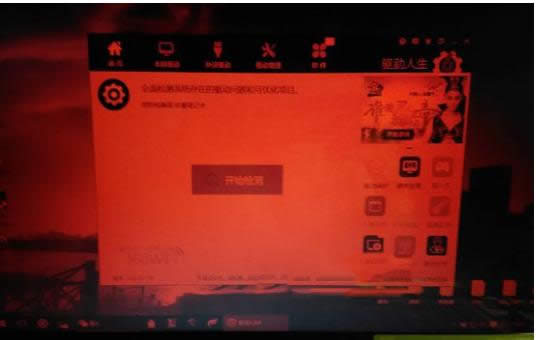
|
系统软件是指控制和协调计算机及外部设备,支持应用软件开发和运行的系统,是无需用户干预的各种程序的集合,主要功能是调度,监控和维护计算机系统;负责管理计算机系统中各种独立的硬件,使得它们可以协调工作。系统软件使得计算机使用者和其他软件将计算机当作一个整体而不需要顾及到底层每个硬件是如何工作的。 有位Win10系统用户在使用电脑的过程突然发现桌面显示器变为红色了,看起来很不舒服。那么,Win10系统屏幕为什么会变成变红色呢?遇到这问题又该怎么来处理呢?下面,小编就来和大家介绍Win10电脑显示屏变红色的原因及处理方法。
在进行以下方法前请先确认你的显示器没有问题~测试方法很简单,在显示屏开机时LOGO或笔记本开机时LOGO没有变成红色(没进系统前)。 解决方法一:更换显卡驱动 1、卸载Win10原有的显卡驱动卸载驱动后红屏估计就会消失了,如果是驱动引起的话; 2、然后使用驱动精灵或驱动大师重新安装显卡驱动程序,如安装上后出现红屏,你应该多试几个驱动版本,根据案案例Win10下 intel核显引起的红屏很多。 解决方法二:重新安装监视器 监视器就是显示器,也是使用驱动的,不过都是windows默认驱动 1、在设备管理器中查看点击监视器,看是否有个小叹号,黄色 2、双击监视器,在驱动程序界面,点击卸载; 3、卸载后重新启动win10系统即可解决问题; 解决方法三:颜色校准
1、桌面右键-显示设置-当前对话框-高级设置-分辨率下方-颜色校准。
补充说明:如果是Surface平板Win10系统红屏,有可能是UEFI设置导致的。 系统软件一般是在计算机系统购买时随机携带的,也可以根据需要另行安装。 |
温馨提示:喜欢本站的话,请收藏一下本站!